WordPress 网站上的存储空间不足可能会令人沮丧。 如果您经常超出存储限制,则可能是时候升级到更高的计划了。
作为 WordPress 用户,您可能已经注意到您的媒体文件占用了服务器上越来越多的存储空间。 而且,如果您使用共享托管计划,您甚至可能收到主机发出的有关超出分配的存储配额的警告。
那么,您可以做什么来释放一些空间而无需升级托管计划呢?
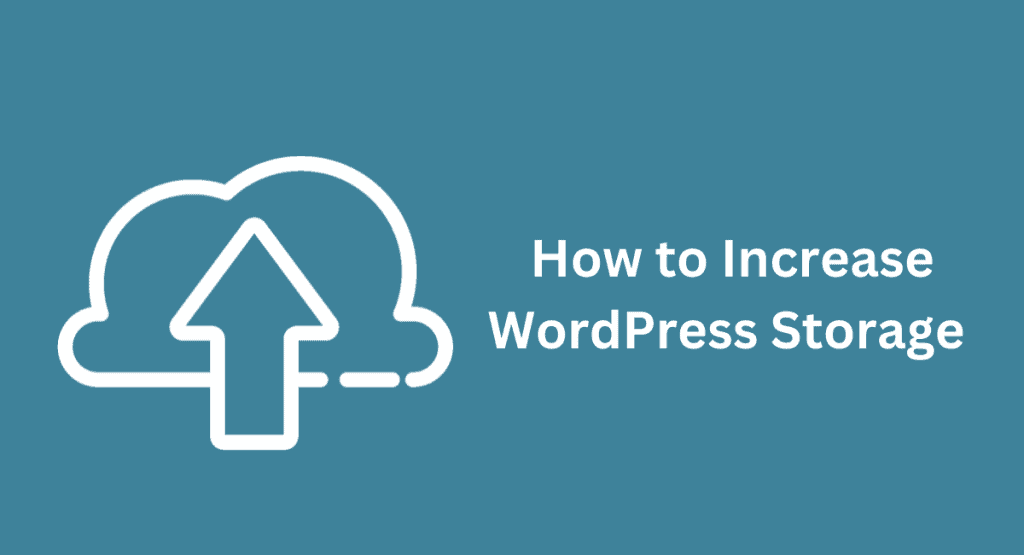
在这篇博文中,我们将分享一些关于如何在不花太多钱的情况下增加 WordPress 存储空间的技巧。
目录
增加 WordPress 存储空间的指南
1.删除未使用的主题和插件
释放一些存储空间的最快、最简单的方法之一是 删除任何主题 以及您不使用的插件。 如果您安装了任何尚未激活的主题或插件,现在也是删除它们的好时机。
要删除主题或插件,只需前往 WordPress 仪表板中的“外观”或“插件”部分,然后单击删除按钮即可。
2. 优化您的图像 –
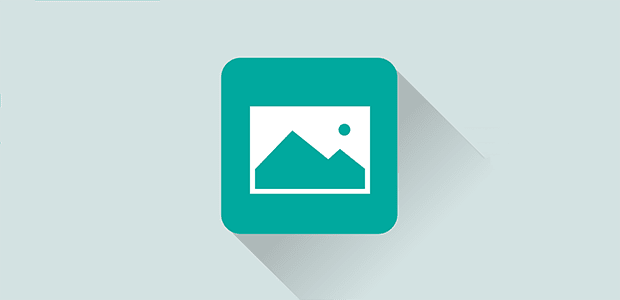
另一个可能导致存储空间不足的常见问题是未优化的图像。 当您将图像上传到 WordPress 网站时,它会自动以其完整尺寸存储。
然而,大多数访问者永远不会看到该图像的全尺寸; 它通常会在您的网站上以较小的尺寸显示。 因此,无需存储图像的全尺寸版本。 幸运的是,有一些简单的方法可以优化图像并在此过程中节省一些存储空间。
第一种方法是使用图像压缩插件,例如 WP Smush 或 EWWW Image Optimizer。 当您上传图像时,这些插件会自动压缩图像,这可以帮助将文件大小减少多达 70%。
您还可以使用 TinyPNG 或 Kraken.io 等在线工具在上传之前手动压缩图像。 只需将图像上传到网站,等待其被压缩,然后将新版本下载到您的计算机即可。 一旦您获得了图像的优化版本,您就可以像平常一样将其上传到您的 WordPress 网站。
3. 删除旧备份 –
如果您的 WordPress 网站上安装了备份插件,它很可能会占用相当多的存储空间。 这是因为每次您发布新帖子或更改主题或插件时,这些插件都会创建您网站的副本。
虽然拥有这些备份以防万一出现问题很重要,但只需要保留几个最近的副本即可。 因此,您可以通过删除不再需要的任何旧备份来节省一些重要的存储空间。
要删除备份,只需前往 WordPress 仪表板中的“备份”部分,然后单击要删除的备份旁边的删除按钮。
或者,如果您使用 Dropbox 或 Google Drive 等外部备份服务,您也可以从那里删除旧备份。
4.嵌入视频而不是本地托管
如果您的 WordPress 网站上嵌入了任何视频,请考虑从 YouTube 或其他视频共享平台获取它们,而不是在本地托管它们。 这将为您节省大量的存储空间和带宽。
要将 YouTube 视频嵌入 WordPress 帖子或页面中,只需将视频的 URL 复制并粘贴到内容编辑器中即可。 WordPress 会自动生成视频的嵌入代码。
5.定期清理数据库
随着时间的推移,您的 WordPress 数据库可能会因垃圾评论、未经批准的评论、垃圾帖子和其他垃圾数据而变得臃肿。 通过定期清理数据库,您可以释放大量宝贵的存储空间。
我们建议使用 WP-Sweep 或 WP-Optimize 等插件,只需点击几下即可清理数据库。
我需要多少空间来存放物品?
这将取决于您的网站的使用方式。 如果您正在制作个人博客、小型副项目或仅包含几张图像的简单登陆页面,1 GB 的免费网站可能就足够了。
如果您的网站有大量图像和/或视频,并且您认为需要大量空间来存储它们,您可能需要切换到具有更多存储空间的计划。
结论
通过遵循本博客文章中概述的提示,您应该能够增加 WordPress 网站上可用的存储空间量,而无需升级托管计划。
如果您对如何实施这些技巧有任何疑问或在此过程中遇到任何问题,请随时联系我们的 WordPress 专家团队寻求帮助!




